FIT in PS konvertieren
Konvertieren Sie FIT bilder in das PS Format, bearbeiten und optimieren Sie bilder online und kostenlos.

Das Flexible Image Transport System (FIT)-Dateiformat, das hauptsächlich in der Astronomie und Bildverarbeitung verwendet wird, dient zur Speicherung, Übertragung und Verarbeitung digitaler Bilder und Daten. Entwickelt in den späten 1970er Jahren von der International Astronomical Union (IAU), hat sich das FIT-Format als Standard für die Speicherung komplexer Datenarrays einschließlich Metadaten etabliert. FIT-Dateien sind besonders wertvoll für ihre Fähigkeit, hochpräzise wissenschaftliche Daten und umfangreiche Kopfzeilen zu erhalten, was sie in der professionellen und Amateurastronomie unverzichtbar macht.
Die PostScript-Dateierweiterung (PS) steht für "PostScript", eine dynamische Seitenbeschreibungssprache, die in den frühen 1980er Jahren von Adobe entwickelt wurde. Hauptsächlich für Desktop-Publishing, Vektorgrafiken und Druckaufgaben verwendet, sind PS-Dateien besonders nützlich, um eine hochwertige Ausgabe auf verschiedenen Geräten zu gewährleisten. Als Vorläufer von PDFs kodieren sie Text- und Grafikinhalt mit hoher Präzision und ermöglichen eine konsistente Wiedergabe auf jeder Plattform. Bekannt für ihre robuste und flexible Natur, haben PostScript-Dateien eine entscheidende Rolle in der digitalen Typografie und dem Druck gespielt und viele moderne Satzanwendungen und Ausgabesysteme unterstützt.
Beginnen Sie mit dem Hochladen einer FIT bild, indem Sie auf die Schaltfläche Datei auswählen klicken oder Ihre FIT-Datei per Drag & Drop hinzufügen.
Verwenden Sie auf der Vorschauseite beliebige verfügbare FIT-zu-PS-Tools und klicken Sie auf Konvertieren.
Lassen Sie den Konvertierungsprozess abschließen, dann laden Sie Ihre PS bild herunter.
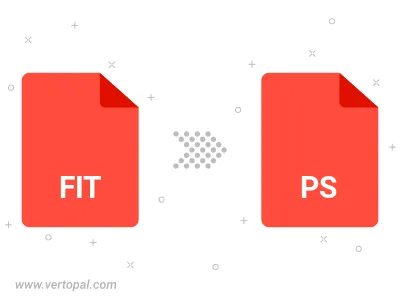
Konvertieren Sie FIT in PostScript Level 1, PostScript Level 2 oder PostScript 3.
Befolgen Sie die unten stehenden Schritte, wenn Sie Vertopal CLI auf Ihrem macOS-System installiert haben.
cd zum FIT-Dateiort oder fügen Sie den Pfad zu Ihrer Eingabedatei hinzu.Befolgen Sie die unten stehenden Schritte, wenn Sie Vertopal CLI auf Ihrem Windows-System installiert haben.
cd zum FIT-Dateiort oder fügen Sie den Pfad zu Ihrer Eingabedatei hinzu.Befolgen Sie die unten stehenden Schritte, wenn Sie Vertopal CLI auf Ihrem Linux-System installiert haben.
cd zum FIT-Dateiort oder fügen Sie den Pfad zu Ihrer Eingabedatei hinzu.